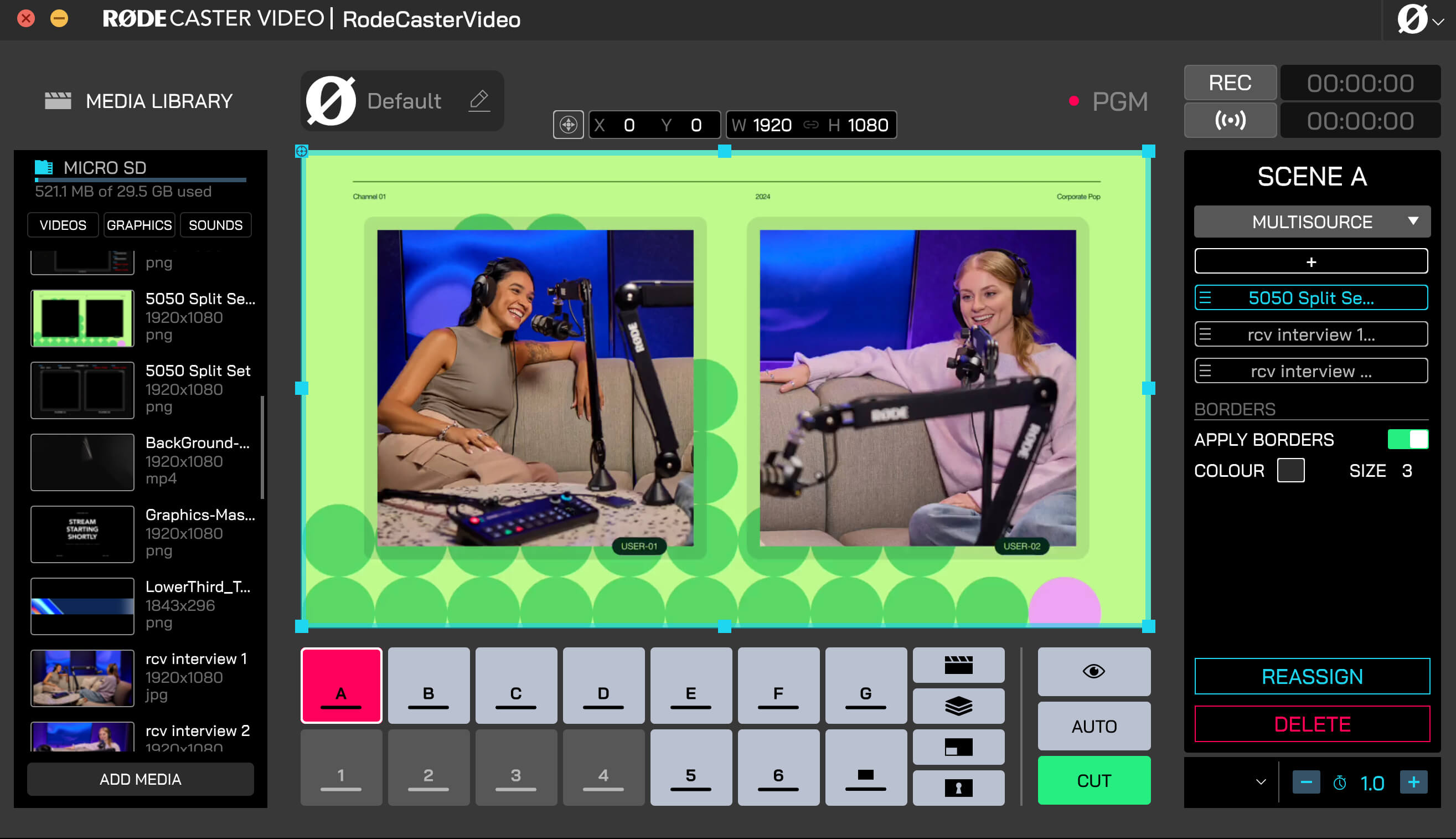Creación y Edición de Gráficos con Figma
Plantillas de Figma para RØDE
Para facilitarte la creación de gráficos para usar con tu RØDECaster Video, hemos creado una gama de gráficos personalizados en una variedad de temas diferentes que puedes usar como superposiciones, terceras partes inferiores, pantallas de título y marcos para tus diseños de múltiples fuentes. Simplemente haz clic en el botón de abajo y sigue las instrucciones para editar y descargar tus gráficos como archivos PNG con capas transparentes.
Con tu RØDECaster Video conectado a tu computadora (vía Wi-Fi, Ethernet o USB 2), abre el Constructor de Escenas dentro de RØDE Central. Importa tus archivos gráficos simplemente haciendo clic en “Agregar Medios” desde la biblioteca de medios en el lado izquierdo, y luego busca los archivos en tu computadora.
Uso de subtítulos, tarjetas de título y superposiciones
Una vez en tu biblioteca de medios, puedes hacer clic en el botón de función de superposición (para que se ilumine en azul) y arrastrar los archivos que deseas usar a cualquiera de los siete botones (A-G). Ahora puedes habilitar una superposición presionando el botón de función de superposición y luego uno de los botones de escena (A-G) en tu RØDECaster Video.
Al habilitar una superposición, aparecerá sobre la parte superior de tu transmisión en vivo del programa hasta que la desactives nuevamente. Esto es perfecto para títulos, subtítulos y gráficos similares que deseas que permanezcan en pantalla, incluso si estás cambiando ángulos de cámara debajo de ella.
-2633x1507-dab3e3a.jpg)
Uso de plantillas de marcos en una escena
Con tus plantillas de marcos cargadas en tu biblioteca de medios, puedes añadirlas a tu escena siguiendo estos pasos:
- Haz clic en un botón de Escena vacío (A-G) y selecciona ‘Plantilla’ en el lado derecho para comenzar a crear una escena en ese botón
- En el desplegable de ‘Diseño’, selecciona el diseño que coincida con la plantilla de marco que deseas usar
- Debajo de esto, haz clic en cada uno de los marcos (A, B, C, D) y selecciona qué entradas o medios deseas asignarles
- Haz clic nuevamente en el desplegable de ‘Diseño’ y selecciona ‘Personalizado’
- Haz clic en el lado izquierdo de la capa ‘BG’ y arrástrala a la parte superior de la lista para llevarla al frente de tu escena
- Arrastra tu plantilla de marco sobre la capa 'BG'